Как настроить TP-Link AC1750 без модема
Опубликовано: 2020-09-01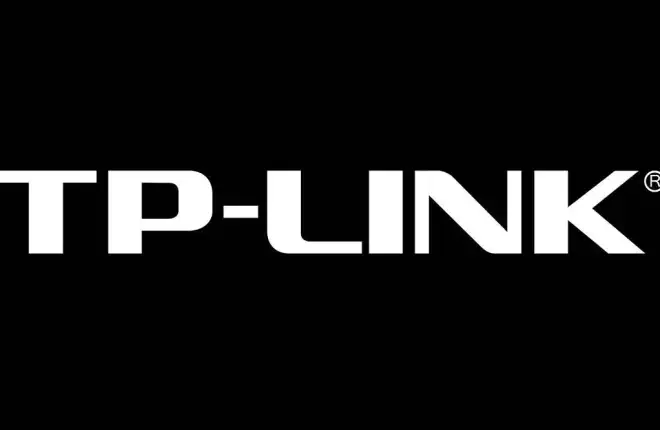
Некоторые считают маршрутизаторы и модемы одним и тем же, но это не так. Ваш модем обеспечивает подключение к Интернету вашему маршрутизатору, а маршрутизатор маршрутизирует соединение между устройствами. Эти маршрутизируемые соединения могут быть кабельными или Wi-Fi. Количество различных маршрутизаций зависит от конкретного маршрутизатора.
Без модема нет подключения к интернету. А можно ли настроить роутер без модема? Что ж, давайте узнаем. Вот как настроить TP-Link AC1750 без модема.
Является ли это возможным
Быстрые ссылки
Вам необходимо подключить маршрутизатор к модему, если вы хотите иметь локальную сеть с выходом в Интернет. Это правда. Вы не можете рассчитывать на доступ в Интернет через маршрутизатор без модема. Однако здесь мы говорим о настройке маршрутизатора, а не о просмотре веб-страниц.
Итак, реальный вопрос: можете ли вы настроить маршрутизатор без подключения к Интернету? Это зависит от роутера, но в случае с TP-Link AC1750 это точно возможно — устройство настраивается отдельно от подключения к интернету.
Как настроить TP-Link AC1750 без модема?
Это просто. Просто настройте его, как обычно. Вам потребуется использовать браузер на используемом вами устройстве, но не волнуйтесь, необходимо только подключение к маршрутизатору.

Используйте кабель Ethernet
Прежде чем продолжить, мы рекомендуем вам подключиться к маршрутизатору через кабель Ethernet, поскольку любое потенциальное прерывание соединения Wi-Fi может привести к повреждению устройства. Тем не менее, вы можете настроить его, используя только Wi-Fi.
Разместите маршрутизатор
Начните с размещения маршрутизатора где-нибудь рядом с устройством, которое вы будете использовать для его настройки. Если вы используете беспроводное соединение, желательно, чтобы между устройством и самим маршрутизатором не было стен или предметов.
Подключите TP-Link AC1750 к розетке с помощью прилагаемого кабеля питания. Разъем для кабеля на маршрутизаторе должен находиться в крайнем левом углу его задней панели. Затем нажмите переключатель включения/выключения питания рядом с разъемом для кабеля на задней панели маршрутизатора и подождите, пока он не включится должным образом. Если вы включаете его впервые, наберитесь терпения; подождите не менее пяти минут, пока запуск не завершится.
Подключите устройство
Теперь пришло время подключить устройство, которое вы будете использовать для настройки, к самому устройству. Если вы планируете использовать Wi-Fi, перейдите к списку сетевых подключений устройства (убедитесь, что Wi-Fi на устройстве включен) и найдите маршрутизатор TP-Link AC1750. Его следует назвать примерно так: « TP-LINK_xxxxxxx », где x — это какие-то, казалось бы, случайные числа.
Если маршрутизатору было присвоено индивидуальное имя и он был куплен новым, мы рекомендуем обратиться к продавцу и попросить замену. Вы не хотите, чтобы использованный маршрутизатор сломался через пару месяцев.
Найдя маршрутизатор в списке доступных подключений Wi-Fi, подключитесь к нему, как обычно к любому другому устройству на базе Wi-Fi. Пароль должен быть « admin », но изначально он может быть не защищен паролем.

Авторизоваться
После подключения к маршрутизатору откройте браузер на указанном устройстве. Не имеет значения, какой браузер вы используете, главное, чтобы вы были подключены к маршрутизатору. В поле URL-адреса браузера введите http://tplinkwifi.net и нажмите Enter .
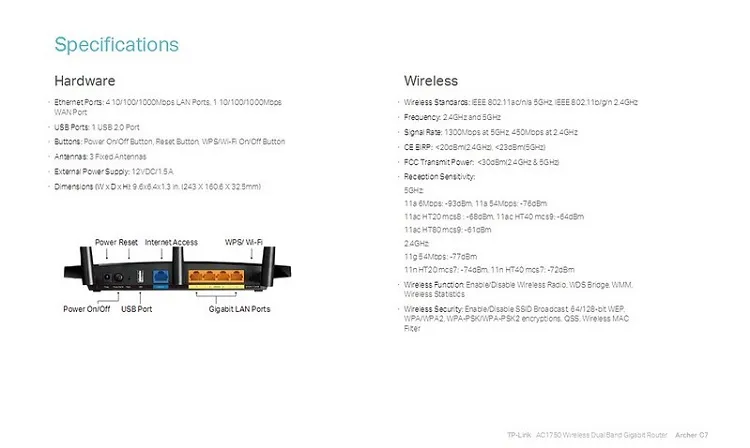
Если адрес ведет вас на страницу «нет Интернета», проверьте нижнюю/заднюю этикетку TP-Link AC1750 на наличие адреса доступа по умолчанию .
Вам будет предложено войти в систему маршрутизатора. Не волнуйся. Имя пользователя и пароль по умолчанию должны быть « admin », написанными строчными буквами. Если это не сработает, возможно, пароль отключен. В этом случае используйте « admin » в поле «Имя пользователя », но оставьте поле «Пароль» пустым. Затем нажмите Enter .
Установка пароля
До сих пор мы занимались подключением роутера к вашему устройству. После того, как вы введете правильное имя пользователя и пароль, вы официально попадете в центр настройки TP-Link AC1750. Первый шаг? Установка пароля, чтобы к вам не попадали случайные пользователи поблизости. Это очень важно, поскольку AC1750 имеет солидный диапазон.
В идеале длина вашего пароля должна быть не менее 8–12 символов. Следует использовать все типы символов: строчные и прописные буквы, символы и цифры. Тем не менее, пароль должен быть уникальным и легко запоминающимся. Никогда не используйте очевидные пароли, потому что халявщики будут часами пробовать разные общие пароли, пока не получат бесплатный доступ в Интернет.
Настройте имя сети
Теперь выберите параметр «Беспроводная связь 2,4 ГГц» и нажмите «Настройки беспроводной сети» . Измените поле «Имя сети» на что-то подходящее вам. Здесь вы можете использовать все, что захотите. Это имя, которое другие люди увидят, просматривая список доступных Wi-Fi.
TP-Link AC1750 — это двухдиапазонный маршрутизатор, а это означает, что он также имеет опцию сети 5 ГГц. Просто настройте опцию 5G, как вы это сделали для 2.4G. Начните с выбора в меню «Беспроводная связь 5 ГГц» .
Подключение к модему
Теперь вы успешно настроили маршрутизатор TP-Link AC1750. Вы можете настроить больше вещей, но рассмотренные нами базовые параметры удовлетворяют потребности большинства пользователей. Однако ваш маршрутизатор еще не поддерживает подключение к Интернету. Для этого вам понадобится модем. После настройки модема подключите его к AC1750.
Затем, как только маршрутизатор станет доступен для подключения к Интернету, вы сможете использовать Интернет на любом устройстве, которое вы к нему подключаете, по беспроводной сети или по проводу.
Настройка без модема для TP-Link AC1750
Как видите, в настройке AC1750 без модема нет ничего особенного. Все, что вам нужно, это маршрутизатор и устройство (желательно ноутбук), с помощью которого можно его настроить. Тем не менее, не ждите, что сможете выходить в Интернет с помощью самого маршрутизатора. Как уже упоминалось, маршрутизаторы маршрутизируют соединения к различным устройствам, а не предоставляют их. Чтобы выйти в Интернет, вам понадобится браузер.
Удалось ли вам настроить AC1750 без использования модема? Были ли у вас какие-либо проблемы? Дайте нам знать в комментариях ниже.
